Ubuntu のデスクトップを BeOS 風にする(途中まで・Raspberry Pi も追記)
By takagiwa on Saturday, January 27 2024, 09:17 - Linux - Permalink
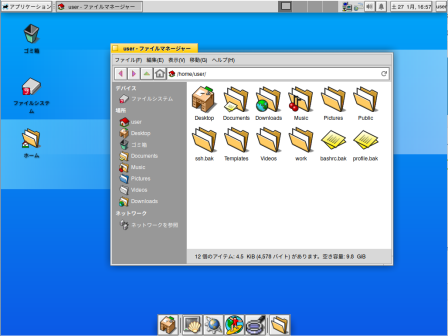
今回は Ubuntu 20.04LTS desktop を使用。
ウィンドウマネージャの Xfce をインストール。
$ sudo apt install -y xfce4
途中の選択肢では lightdm を選ぶ。
ウィンドウマネージャを切り替え。
$ sudo update-alternatives --config x-session-manager
"/usr/bin/startxfce4" の番号を選択した後、再起動する(ログアウトだけでも良いかもしれない)。
ログイン画面のどこか(パスワード入力のエリアか画面の隅)にボタンが増えているので、それを押して "Xfce セッション" を選んでおいてログイン。この選択は切り替えるまでは維持される。
必要なパッケージをインストール。
$ sudo apt install -y git stow
必要なファイルは https://gitlab.com/metsatron/dotfiles から入手できるけれど、2024年1月27日現在、私の所では書かれている手順で問題があったので、以下はそれを避けながらインストールする手順。
念のため下準備。
$ git config --global url."https://".insteadOf git://
まずはファイルを取得。作業ディレクトリとしてホームディレクトリの下に work というディレクトリを作ってそこで作業する。
$ mkdir ~/work $ cd ~/work $ git clone https://gitlab.com/metsatron/dotfiles.git
ファイルを編集。"vi" はお好みのエディタに置き換えて作業すること。
$ cd dotfiles $ cp .gitmodules ../ $ vi .gitmodules
変更箇所はこんな感じ。git プロトコルで?アクセスしているところを https アクセスに書き換え。行頭の数字が行番号。マイナス3個の前後が変更前、変更後。gitlab.com へのログインが要求される?
$ diff ../.gitmodules .gitmodules 84c84 < url = git@gitlab.com:metsatron/BeOS-r5-XFWM.git --- > url = https://gitlab.com/metsatron/BeOS-r5-XFWM.git 87c87 < url = git@gitlab.com:metsatron/BeOS-r5-GTK.git --- > url = https://gitlab.com/metsatron/BeOS-r5-GTK.git 93c93 < url = git@gitlab.com:metsatron/throbbers.git --- > url = https://gitlab.com/metsatron/throbbers.git 96c96 < url = git@gitlab.com:metsatron/BeOS-dr8-DockbarX.git --- > url = https://gitlab.com/metsatron/BeOS-dr8-DockbarX.git 99c99 < url = git@gitlab.com:metsatron/beos-r5-icons.git --- > url = https://gitlab.com/metsatron/BeOS-r5-Icons.git
ここからさらに外部のファイルを取得するのだけれど、いくつかエラーになるものがあったのでそれを除外して取得する。
- linux/.icons/irix-icons-linux = リポジトリが無くなっていた
- linux/.icons/Chicago95 = リポジトリが無くなっていた
- all/.colors/base16-xfce4-terminal = "fatal: Needed a single revision" エラーになる。
$ git -c submodule."linux/.icons/irix-icons-linux".update=none -c submodule."linux/.icons/Chicago95".update=none -c submodule."all/.colors/base16-xfce4-terminal".update=none submodule update --init --recursive --remote
ファイルを移動。
$ cd ~/work $ mv dotfiles ~/.dotfiles
この作業は ".bashrc" と ".profile" も置き換えようとするので、あらかじめバックアップを取っておく。これらのファイルを変更しているようであれば、あとで修正すること。
$ cd ~ $ mv .bashrc bashrc.bak $ mv .profile profile.bak
ファイルをインストールする。
$ cd ~/.dotfiles $ stow all linux debian
これでターミナルでの作業は終了。
外観を変更していく。
"アプリケーション" から "設定" の中の "ウィンドウマネージャ" を開く。
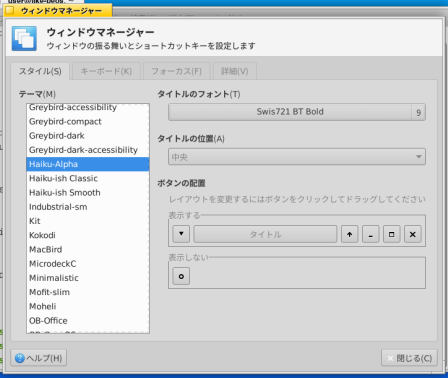
Raspberry Pi ではメニューに登録されていないので $ xfce4-settings-manager を開く。
"スタイル" タブでは、"テーマ" に BeOS-r5-XFWM" か "Haiku-Alpha" 、
"タイトルのフォント" は "Swis721 BT Bold" でサイズ 9 を選んで閉じる。
"アプリケーション" から "設定" の中の "外観" を開く。
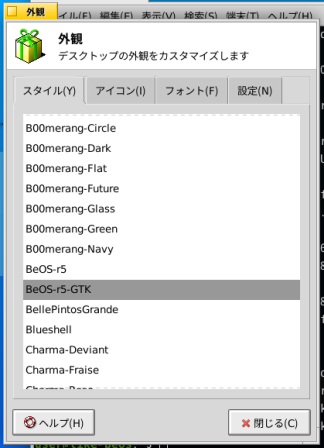
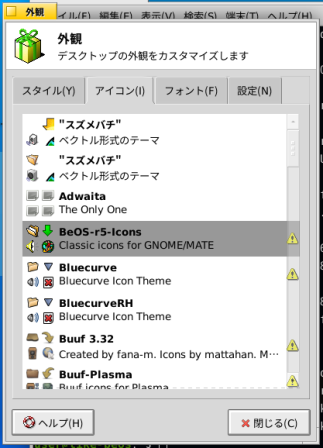
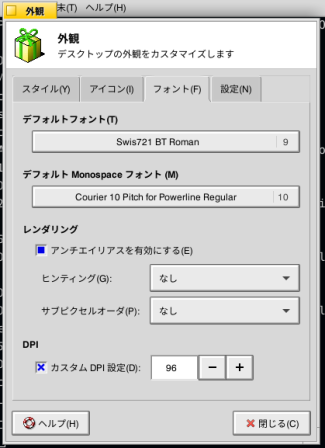
"スタイル" タブでは "BeOS-r5-GTK" を選ぶ。
"アイコン" タブでは "BeOS-r5-Icons" を選ぶ。
"フォント" タブでは "デフォルトフォント" に "Swis721 BT Roman" のサイズ 9、
"デフォルト Monospace フォント" に "Courier 10 Pitch for Powerline (おそらく Regular)" の 10 を選んで閉じる。
(ウィンドウは広げられるので名前は確認できる)
"アプリケーション" から "設定" の中の "マウスとタッチパッド" を開く。
"テーマ" タブを開き "HaikuHa..." のどちらか好きな方を選んで閉じる。
これでおおよその外観は変更できる。ただ Firefox には適用されない。
パネルをいじってみる。
"アプリケーション" から "設定" の中の "パネル" を開く。
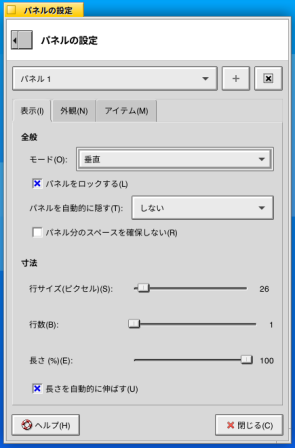
恐らく "パネル1" が、元々上に表示されている横長のもの。
"表示" タブを開く。"モード" を "垂直" に変更すると左にくっつくので、一旦 "パネルをロックする" のチェックを外す。これでパネルを動かせるようになるので右端にくっつけてから、また "パネルをロックする" をチェックする。
行サイズは 48 に。
"外観" タブを開く。"自動的にサイズを調整する" を ON にする。
"アイテム" タブを開く。"アプリケーションメニュー" を選んで右の下から2番目のボタンを押して編集する。 "ボタンタイトルを表示する" のチェックを外す。アイコンに BeOS のものを選ぶ。
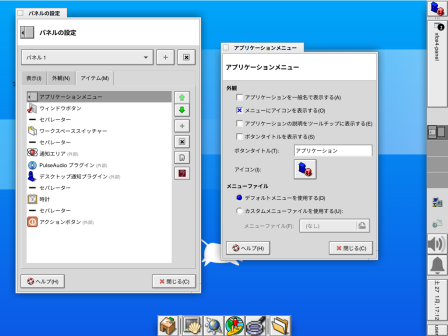
パネルの下の方があまりかっこよくないので、これもこんな感じでいろいろ編集したり削除したりできるんだと思う。
DockBarX も入れてみた。
$ sudo add-apt-repository ppa:xuzhen666/dockbarx $ sudo apt update $ sudo apt install -y dockbarx
"アプリケーション" の "アクセサリ" に登録される "DockX" を起動。これで左に小さい窓が開く。
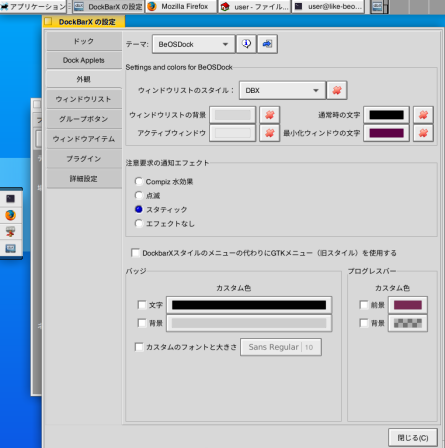
"アプリケーション" の "アクセサリ" に登録される "DockbarX Preference" で設定画面を開く。
"外観" を選んで上の "テーマ" で上にスクロールして "BeOSDock" を選択。その後一番右のボタンを押すと反映される。
このアプリは今開いているウィンドウの一覧みたいなものらしいので、このままだと Xfce の元々のパネル(一番上の横長のもの)と機能がかぶってしまう。Xfce のパネルを何とかしたいけれどここはまだよくわからない。